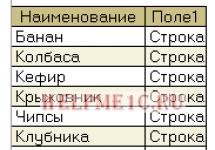Raksturs- izdomāta dzīva persona ar noteiktu raksturu un unikāliem ārējiem datiem. Vizuālajā mākslā varoņus iedala divās galvenajās kategorijās: animācijas un statiskās. Būtiskā atšķirība starp animācijas tēlu un statisko ir tēla īpašā uzbūve, pateicoties kurai animatoru darbs ar varoni būs ievērojami vieglāks.
RAKSTURA ATTĪSTĪBA
Personāža tēla atrašana ir vissvarīgākais un interesantākais posms. Izvēloties attēlu, ir jāņem vērā ne tikai varoņa personiskās īpašības, bet arī viņa harmoniskā kombinācija ar apkārtējo pasauli. Arī varonim jābūt izteiksmīgam un nesaspringtam, un ar zināmu šarmu.
Pirmkārt, jums ir jāizpēta ievadmateriāli (TOR, scenārijs, literārais un režisora varoņu apraksts), jāsazinās ar režisoru, kurš centīsies pēc iespējas precīzāk nodot savas domas māksliniekam. Iepazīstieties ar projekta stilistiskajām iezīmēm, par kurām pastāstīs iestudējuma dizainers vai režisors, ja tēlu veidošanas stadijā projektā vēl nav neviena iestudējuma dizainera. Pamatojoties uz projekta iepazīšanās rezultātiem, ir vērts izveidot skiču sēriju, atzīmējot sev dažus svarīgākos punktus, kas noderēs turpmākajā darbā ar varoni.
Pirmkārt, jums ir jāuzrāda visspilgtākās epizodes no izlasītā scenārija un jāmēģina ieskicēt vienkāršas koncepcijas iespaidīgākajām ainām, kurās ir iesaistīts galvenais varonis. Tas tiek darīts, lai sajustu topošā varoņa galvenās īpašības - viņa svaru, stāju, ķermeņa uzbūvi.

Pēc tam, kad ir izdevies noķert savam viedoklim atbilstošu tēlu, kuram ir izplūdušas, bet vairāk vai mazāk skaidras aprises, vari sākt precizēt stilu – meklēt frizūras formu, apģērbu, personiskus priekšmetus, neiedziļinoties detaļās. Šajā posmā jums nevajadzētu pieķerties kādam veiksmīgam attēlam. Mākslinieka uzdevums ir uzzīmēt daudz dažādu variantu, kas nav savstarpēji saistīti, no kuras pēc tam tiks atlasīts veiksmīgākais.

Tāpat nevajadzētu aizmirst, ka varonim jābūt skatītājam viegli “lasāmam”. Lai pārbaudītu rakstzīmes “lasāmību”, vienkārši nokrāsojiet to melnā krāsā, pēc kura varoņa siluetam vajadzētu būt atpazīstamam un izskatīties diezgan iespaidīgi.

Nākamais posms ir varoņa “ieskriešana”.
Izvēlētā, bet vēl neapstrādātā iespēja tiek izspēlēta darbībā. Lai to izdarītu, jums būs jāuzzīmē varonis viņam raksturīgajās pozās. Darba gaitā nevajadzīgās detaļas tiek likvidētas un aizstātas ar jaunām, kas ir piemērotākas varonim un ērtāk lietojamas.

Pēdējais varoņa tēla veidošanas posms, kā likums, sākas pēc direktora (pasūtītāja) izvēlētā vispiemērotākā varianta apstiprināšanas un pielāgošanas. Tagad mākslinieka uzdevums ir strādāt ar detaļām un pabeigt attēlu.

Pēdējais pieskāriens ir rakstzīmju gleznošana.
Galīgajai rakstzīmes versijai krāsā ir pievienoti komentāri, kas norāda katram atsevišķam attēla elementam izmantotās krāsu vērtības RGB vai CMYK formātā (atkarībā no projektā izmantotās programmatūras). Netradicionāla stila izmantošana, pielietojot raksturam gaismu un ēnu, nozīmē papildu gaismas-ēnu shēmas attīstību.
VARONA RAKSTUROŠA POZA
 Varoņa raksturīgās pozas papildina varoņa literārā tēla aprakstu. Tie palīdz vizuāli parādīt varoņa raksturu, viņa paradumus un uzvedību. Mākslinieka galvenais uzdevums ir pēc iespējas precīzāk nodot režisora ideju, apveltot varoni ar viņam raksturīgām īpašībām (pēc scenārija).
Varoņa raksturīgās pozas papildina varoņa literārā tēla aprakstu. Tie palīdz vizuāli parādīt varoņa raksturu, viņa paradumus un uzvedību. Mākslinieka galvenais uzdevums ir pēc iespējas precīzāk nodot režisora ideju, apveltot varoni ar viņam raksturīgām īpašībām (pēc scenārija).
Varoņa raksturīgās pozas ir “dabiskas” (atslābinošas), “pieradinātas” (refleksīvas) un “iestudētas” (emocionālas):
- "Dabiskas pozas" - tie ir tēla mierīgie stāvokļi stāvus stāvoklī ar atbalstu uz vienas kājas. Retāk abas kājas ir atbalstošas, ar vienmērīgi sadalītu smaguma centru.
- "Parastās pozas" - varonim raksturīgās ķermeņa pozīcijas, kas ņemtas refleksīvi atbilstoši varoņa noskaņojumam, piemēram: pārdomātība, satraukums, nogurums.
- "Pozas" - apzināti pārspīlētas pozas, ko varonis ieņem trešās personas klātbūtnē, piemēram: flirts, sajūsma, pārsteigums, kauns.
Neatkarīgi no veida pozai jābūt diezgan spilgtai un izteiksmīgai. Vēlamais efekts tiek panākts ar pozu*, roku un kāju novietojumu, galvas stāvokli, sejas izteiksmēm un žestiem.

Jautrs fakts:
Veidojot tēlus, daudzi mākslinieki neviļus apveltī savus varoņus ar greizu, medicīniski runājot, stāju. Ja mēs ņemam vērā dažādus pozu veidus saskaņā ar F. Staffel, tad mugurkaula izliekums ir raksturīgs gandrīz visiem veidiem:
- "Plano-ieliekts"Sievietēm raksturīga mugura. Šis muguras izliekums labi izceļ sievišķās formas viduklī un gurnos;
- "Plakana mugura"raksturīgi militārpersonām, kad ir nepieciešams pārspīlēti parādīt orientāciju;
- "Noapaļš aizmugure", kā likums, pieder slinkam, nepārliecinātam jauneklim vai gara auguma, tievam vecim;
- Monstriem ar spēcīgu rumpi ir “ieliekta apaļa mugura”.

Noklikšķiniet uz attēla, lai skatītu attēlu pilnā izmērā un 100% kvalitātē.
Galvas pozīcija apvienojumā ar sejas izteiksmēm un žestiem izteiksmīgāk atspoguļo varoņa noskaņojumu. Galvai ir piecas galvenās pozīcijas: taisni, uz leju, uz augšu, uz augšu, uz sāniem, uz sāniem.
Varoņa galvas stāvoklis ir tieši saistīts ar varoņa noskaņojumu. Piemēram: pacelta galva uzsvērs pārliecību, augstprātību vai sapņošanu; izlaists - niknums un agresija, nogurums vai skumjas; nedaudz nolaists un noliekts uz sāniem - apmulsums un flirts, un taisnā stāvoklī - pārsteigums, bailes vai aizkaitinājums. Neskatoties uz noteiktu modeli, ir paņēmieni, kas pārkāpj šos principus, taču to jau var uzskatīt par noteikuma izņēmumu.
Atš .
RAKSTURA BŪVE
Veidojot animācijas varoni, māksliniekam ir ne tikai jāiedomājas, kā varonis pārvietosies, bet arī skaidri jāpaskaidro tas animatoram, kurš pēc tam strādās ar varoni. Lai to izdarītu, varonis tiek izjaukts tā sauktajās “sagatavēs”, pēc tam rakstzīmju diagrammas zīmēšana.
Kā zināms, jebkurš sarežģīts objekts sastāv no vienkāršām formām (apļi, ovāli, trīsstūri, taisnstūri). Mākslinieka uzdevums ir sīki izanalizēt savu raksturu vienkāršās formās, parādīt, kā tie ir savienoti aksiālās līnijās un noskaidrot proporcijas. Rakstzīmju veidošanas shēmai jābūt vienkāršai, loģiskai, ērtai un saprotamai. Jo pārdomātāka ir konstrukcijas shēma, jo vieglāk būs tālāk strādāt ar varoni. Vērts atzīmēt, ka personāža veidošanas tehnika katram māksliniekam ir individuāla - vieni to veidojot uzreiz ceļ tēlu, citi zīmē tēlu nebūvējot, koncentrējoties uz savu pieredzi un intuīciju. Tomēr neatkarīgi no varoņa izveides tehnikas tas joprojām būs jāizjauc “sagatavēs”, ja vien mēs, protams, nerunājam par īpašu animācijas stilu, kur svarīgs ir tikai attēls, bet varoņa uzbūve nav svarīga. spēlē lielu lomu.
Šādi var izskatīties varonis

Bieži ir gadījumi, kad animācijas projektam ir jāpielāgo (pielāgots) statisks tēls no ilustrācijas. Lai to izdarītu, pietiek ar varoņa pārbūvi, sadalot to “sagatavēs”, vienlaikus vienkāršojot mazās detaļas.
Animācijai pielāgota (pielāgota) statiska tēla piemērs.

Noklikšķiniet uz attēla, lai skatītu attēlu pilnā izmērā un 100% kvalitātē.
Darbs ar dzīvniekiem notiek pēc tāda paša modeļa kā ar cilvēkiem.

RAKSTURA EMOCIJAS
Jebkuram varonim jāspēj izteikt savas emocijas pašreizējiem notikumiem. Jo spilgtāka un daudzveidīgāka ir varoņa sejas izteiksme, jo interesantāk var izspēlēt viņa reakciju uz konkrēto notikumu. Varoņa stils nosaka ietvaru, kurā emocijas tiek radītas pārspīlētā formā, kuras pakāpe ir atkarīga no varoņa “karikatūrisma”.
Atkarībā no projekta sarežģītības emociju karte var ievērojami atšķirties. Konkrētās emocijas un to daudzumu, kas nepieciešams konkrētam projektam, parasti nosaka tehniskās specifikācijas.


DETAĻU PRECIZĒŠANA
Aksesuāriem, apģērba priekšmetiem un varoņa frizūrai ir liela nozīme unikāla, neaizmirstama tēla veidošanā. Detaļu izstrādes procesā ir svarīgi ne tikai vizuāli iemiesot ideju par papildu elementu izvietojumu varoņa tēlā, bet arī noskaidrot, kā šīs detaļas “darbojas”. Māksliniekam ir jāsaprot viņa izgudroto elementu funkcionālais mērķis, praktiskais pielietojums, mijiedarbība ar tēlu, kā tie pārvietosies animācijā, lai to vizuāli nodotu tēla attīstības dokumentu komplektā.
Lai precizētu detaļas, tiek izveidotas papildu lapas.

SALĪDZINĀJUMU TABULA
Salīdzinošā rakstzīmju tabula (lineāls) - rindu lapa, uz kuras visi animācijas filmas varoņi ir novietoti tā, lai, izmantojot salīdzinošās līnijas vai mēroga režģi, var skaidri noteikt varoņu proporcionālo attiecību (galvenokārt to augumu). demonstrēts.

Epizodiskās rakstzīmes, kā likums, nav iekļautas salīdzinošajā tabulā. Viņiem tiek izveidota atsevišķa lapa, kas saistīta ar “lineālu”, izmantojot mēroga režģi. Vai arī tiek veikts salīdzinājums ar varoni no galda (ar kuru mijiedarbojas epizodiskais varonis).
Nomenklatūras raksturojums 1C
Daudzi uzņēmumi pārdod produktus, kuriem ir papildu īpašības, piemēram, krāsa, izmērs, pilnība, materiāls utt. Pieņemsim, ka mūsu uzņēmums pārdod dažādu krāsu un izmēru apģērbus. Katram apģērbam kopā ir 6 krāsas un 4 izmēri. Ievadot informāciju par produktiem datu bāzē, mēs varam izmantot vienu no šīm metodēm:
1. metode. Katrai krāsai/izmēram jaunas preces izveide
Šajā gadījumā mēs varēsim izsekot visai informācijai par katru krāsu/izmēru (atlikuma atlikumi, pārdošanas apjomi, peļņa, cenas utt.). Bet tad direktorijā “Nomenklatūra” būs daudz pozīciju, jo katram modelim direktorijā būs jāievada 24 (6*4) vienumi. Šāds produktu skaits ļoti apgrūtinās darbu ar direktoriju, tostarp īstā produkta meklēšanu tajā. Un, ja parādīsies jauna krāsa vai izmērs, apjomi palielināsies vēl vairāk.
2. metode. Neatspoguļot krāsu/izmēru pieejamību datu bāzē
Šajā gadījumā direktorija “Nomenklatūra” apjoms nepalielināsies. Bet tad mēs nevarēsim iegūt nepieciešamo informāciju par produktiem datubāzē. Piemēram, mēs nezināsim, kādās krāsās/izmēros ir pieejams konkrētais modelis. Ja klients pasūtīs, piemēram, baltu T-kreklu M izmēram, mēs uzreiz nevarēsim pateikt, vai tas ir noliktavā. Mums būs tikai informācija par kopējo dotā modeļa T-kreklu skaitu noliktavā, bet, lai uzzinātu par konkrētu izmēru, būs jādodas uz noliktavu. Precīzu krāsu/izmēru balansu nezināšana radīs arī grūtības ar preču iegūšanu no piegādātājiem. Mēs arī nevarēsim redzēt, kuras krāsas/izmēri vislabāk pārdod, jo pārdošanas pārskatā būs tikai vispārīgi modeļa pārdošanas dati.
3. metode. Preču raksturlielumu izmantošana
Abām iepriekšējām metodēm ir būtiski trūkumi, un tās nav piemērotas izmantošanai tirdzniecības uzņēmumā. Tāpēc programmās 1C:Enterprise ir īpašs mehānisms, lai izveidotu vienuma papildu raksturlielumus. No vienas puses, to lietojot, Nomenklatūras direktorijā nebūs ļoti daudz pozīciju, jo nav jāievada katra. krāsa/izmērs kā atsevišķs elements. Savukārt jums būs pieejama visa nepieciešamā detalizētā informācija, piemēram, konkrētas krāsas preces vai tās palieku pārdošanas apjomi.
Sīkāk apskatīsim papildu raksturlielumu mehānisma izmantošanu, izmantojot programmas 1C: Trade Management, Rev. 10.3 piemēru.
Nodrošina iespēju izmantot priekšmetu īpašības
Raksturlielumu izmantošana datu bāzē nav obligāta, tāpēc šo opciju var iespējot vai atspējot iestatījumos. Dosimies uz grāmatvedības iestatījumiem un aktivizēsim raksturlielumu izmantošanu programmā.
Izvēlne: Pakalpojums - Grāmatvedības iestatīšana - Grāmatvedības iestatījumu iestatīšana
Cilnē “Vispārīgi” atzīmējiet karogu “Izmantot preces raksturlielumus”.

Noklikšķiniet uz pogas “OK”, lai saglabātu izmaiņas un aizvērtu veidlapu. Tagad programmā varat izmantot vienumu raksturlielumu mehānismu.
Priekšmeta izveide ar īpašībām
Izvēlne: Katalogi - Nomenklatūra - Nomenklatūra
Pievienosim jaunu elementu un precizēsim nosaukumu - T-krekls. Izvēlēsimies preces veidu - prece, un bāzes mērvienību - gab.

Lai precei varētu norādīt papildu raksturlielumus, atzīmēsim izvēles rūtiņu “Saglabāt papildu raksturlielumu uzskaiti”. īpašības":

Saglabāsim jauno produktu, izmantojot pogu “Saglabāt”. Pēc saglabāšanas cilnē “Raksturojums” varat sākt ievadīt papildu raksturlielumus:

Katrs raksturlielums atspoguļos vairākas īpašības un to vērtības, piemēram:
Produktam ar dažādām krāsām un izmēriem varat izveidot neierobežotu skaitu papildu raksturlielumu. Paši rekvizīti (krāsa, izmērs) tiek izveidoti iepriekš vai ievadot pirmo papildus. īpašības.
Noklikšķiniet uz pogas “Pievienot”, lai izveidotu jaunu raksturlielumu, tiks atvērts jauns logs:

Raksturlieluma nosaukums ir norādīts augšpusē, tas nav jāaizpilda manuāli - tas tiks aizpildīts automātiski.
Rekvizītu tabulā tiks norādīti iespējamie rekvizīti (kamēr tabula ir tukša, rekvizīti nav izveidoti) un to vērtības šim konkrētajam raksturlielumam.
Izveidosim mums nepieciešamās īpašības - “Krāsa” un “Izmērs”. Lai to izdarītu, rekvizītu tabulā noklikšķiniet uz pogas “Pievienot” un norādiet īpašuma nosaukumu:

Cilnē “Īpašumu piešķiršana” ir norādīti produkti vai preču grupas, kurām šis īpašums tiks norādīts. Ja visi jūsu produkti, kuriem ir papildu. raksturlielumiem būs rekvizīts “Krāsa”, tad šo cilni var atstāt tukšu.
Pieņemsim, ka papildus apģērbam mēs pārdodam arī portatīvos datorus. Arī klēpjdatoriem būs papildu raksturlielumi, taču pavisam citi: cietā diska ietilpība, procesora jauda, videokartes veids. Tie. Ievadot klēpjdatorus, raksturlielumos krāsa nav jānorāda. Ja īpašumā “Krāsa” neveicat papildu iestatījumus, tas tiks parādīts, ievadot jebkura produkta, tostarp klēpjdatora, raksturlielumus.
Kā rekvizīta “Krāsa” piešķiršanu norādīsim produktu grupu “Apģērbs”. Lai to izdarītu, pievienojiet tabulai rindu un atlasiet tajā atbilstošo produktu grupu:

Tādējādi programma sapratīs, ka, ievadot jebkura produkta raksturlielumus no grupas “Apģērbs”, ir jāparāda rekvizīts “Krāsa”. Ja prece nav iekļauta šajā grupā, tad rekvizīts “Krāsa” tajā netiks rādīts, it kā šī īpašība nepastāvētu.

Un uzskaitiet iespējamās krāsu vērtības tabulā, izmantojot pogu “Pievienot”:

Svarīgi: iespējamās īpašuma vērtības var tikt pievienotas nākotnē, nav nepieciešams ievadīt visas vērtības uzreiz.
Rekvizīti un to vērtība ir gatavi, noklikšķiniet uz pogas “OK” un atgriezieties raksturīgā izveides logā:

Tādā pašā veidā izveidojiet otro rekvizītu - “Izmērs”:

Tagad viss ir gatavs, lai izveidotu produkta īpašības, izvēlieties vajadzīgo krāsu un izmēru:

Un noklikšķiniet uz pogas “OK”, lai saglabātu pirmo raksturlielumu. Lūdzu, ņemiet vērā, ka raksturlieluma nosaukums tika ģenerēts automātiski.


Produkts ar pabeigtām īpašībām:

Izveidosim otru produktu ar līdzīgām īpašībām. Rekvizītu (krāsa, izmērs) izveide vairs nav nepieciešama, jums tikai jāizvēlas vēlamās vērtības un jāizveido produkta īpašības.

Dokumentu sagatavošana precēm ar raksturlielumiem
Kad raksturlielumi ir izveidoti, varat tos izmantot visos programmas dokumentos. Piemēram, jūs varat iegādāties vai pārdot noteiktas krāsas T-kreklu, iestatīt dažādas cenas vai atlaides dažādiem izmēriem un daudz ko citu. Apskatīsim dokumentu ar raksturlielumiem sagatavošanu, izmantojot dokumenta “Preču un pakalpojumu saņemšana” piemēru - noformēsim T-kreklu un džemperu saņemšanu no uzņēmuma “Modnik”.
Izvēlne: Dokumenti - Iepirkumi - Preču un pakalpojumu saņemšana
Mēs izveidosim dokumentu un aizpildīsim visus standarta rekvizītus - organizācija, darījuma partneris, noliktava.


Ailē “Raksturojumi” jānorāda pērkamo T-kreklu krāsa/izmērs. Varam izvēlēties kādu no iepriekš izveidotajiem papildus. īpašības vai izveidot jaunu.

Lai saņemtu citas krāsas/izmērus, pievienojiet jaunas līnijas un norādiet tajās nepieciešamās īpašības. Katrā rindā aizpildīsim arī cenu un daudzumu.
Aizpildīta dokumenta piemērs:

Tādā pašā veidā tiek sagatavoti arī citi dokumenti par preču apriti. Vienkārši ailē “Īpašības” norādiet preces papildu īpašības!
Piezīme: ir dažas īpašas funkcijas, nosakot cenas un atlaides produktiem ar papildu īpašībām. Ja iestatāt atlaidi precei, nenorādot raksturlielumu, atlaide attieksies uz visām iespējamajām šīs preces īpašībām. Ja preci iestatāt cenu, neaizpildot raksturlielumus, tad šī cena neattiecas uz nevienam preces raksturlielumam.
Pārskati par produktiem ar īpašībām
Ja precei ir papildu īpašības, tad ir ļoti svarīgi, lai informāciju par to varētu aplūkot katras īpašības kontekstā. Piemēram, apskatiet melnu T-kreklu paliekas S izmērs. Programmai šī iespēja ir visos nepieciešamajos pārskatos. Ņemsim, piemēram, pārskatu “Izziņa par precēm noliktavās”.
Izvēlne: Atskaites - Inventārs (noliktava) - Preču saraksts noliktavās
Pārskatā noklikšķiniet uz pogas “Iestatījumi” un pievienojiet rindu grupām grupu “Preces raksturojums”.

Izveidota pārskata piemērs:

Lauku “Preces raksturojums” var izmantot ne tikai grupēšanā, bet arī atlasēs, papildlaukos un šķirošanai. Ar to jūs vienmēr varat redzēt nepieciešamo informāciju par produktu attiecībā uz papildu īpašībām.
Saskaņā ar noteikumiem izziņas rakstīšana darbiniekam vai studentam jāveic organizāciju un izglītības iestāžu pilnvarotām personām. Tomēr nereti cilvēkam tiek lūgts uzrakstīt aprakstu par sevi. Mūsu raksts jums pateiks, kā to izdarīt saskaņā ar visiem noteikumiem.
Rakstīšanas raksturlielumu noteikumi
Dokuments tiek noformēts uz organizācijas, izglītības iestādes, uzņēmuma veidlapas vai vienkārši uz tukšas baltas A4 formāta lapas, ja runājam, piemēram, par ieejas iedzīvotāju izziņu. Starp citu, tā apkopošanas noteikumus atradīsit rakstā.
Dokumentam jābūt kārtīgam, bez traipiem vai labojumiem, pareizrakstības vai pieturzīmju kļūdām. Pazīmes vizē iestādes vai uzņēmuma pilnvarotas amatpersonas, izmantojot parakstus un zīmogus.
Jums jācenšas pēc iespējas īsi uzrakstīt atsauci sev, bet tajā pašā laikā jēgpilnu un, protams, objektīvi - pretējā gadījumā viņi to vienkārši neparakstīs jūsu vietā. Mēģiniet saglabāt tekstu uz pusi A4 lapas.
Raksturīga struktūra
Tāpat kā jebkuram citam dokumentam, raksturlielumiem ir nepieciešama pienācīga sagatavošana. Tā dizainā nav stingru noteikumu, taču joprojām pastāv pamatprincipi:
- Nosaukums. Tajā ir iekļauts dokumenta nosaukums – lapas vidū ar lielajiem burtiem rakstīts vārds “raksturojums”.
- Anketas daļa. Profila pirmā rindkopa, kurā norādīts tās personas pilns vārds, uz kuru atsaucas, dzimšanas gads, izglītība un sociālais statuss vai ieņemamais amats (piemēram, augstskolas students, licejs, jurists, mārketinga direktors u.c. ).
- Darba/mācību aktivitāšu apraksts. Šeit jānorāda, kurā gadā un uz kādu amatu darbinieks pieņemts darbā (ja tiek sastādīts amata apraksts) vai kurā gadā students iestājās skolā/augstskolā (ja nepieciešams skolotāja/studenta profils). Ja darbinieks tika pārcelts no amata uz amatu, atzīmējiet arī to, norādot iemeslus. Veltiet pāris teikumus darbinieka/studenta darba vai akadēmiskajiem nopelniem vai, gluži otrādi, nepilnībām. Ja darba/studiju laikā saņēmāt sertifikātus/balvas vai īstenojāt kādus nozīmīgus projektus, arī tas ir vērts atzīmēt šeit.
- Biznesa un cilvēcisko īpašību novērtējums. Šajā raksturlielumu daļā jāatzīmē, cik cilvēks ir strādīgs un profesionāls, izturīgs pret stresu, cik labi viņš saprotas ar komandu, vai viņš ir punktuāls un vai viņam ir spēcīgas rakstura iezīmes, kas būtiski palīdz vai traucē. viņš strādā/studē.
- Secinājums. Šajā daļā var būt ietverti īpaši iestādes ieteikumi. Piemēram: "Ivanovam I.I. ir visas nepieciešamās profesionālās un personīgās īpašības un pieredze, lai ieņemtu juridiskās nodaļas vadītāja amatu." Vai arī: “Studentam Petrovam P.P. ir jāizstrādā viņam individuāla apmācības programma, kurā tiktu ņemts vērā skolēna veselības stāvoklis un informācijas uztveres īpatnības. Apmācību kursa īstenošanai ieteicams izvēlēties apmācības formu mājas apstākļos.” Pašās beigās ir rakstīta frāze: "Pazīme tika izsniegta uzrādīšanai pieprasījuma vietā." Pēc tam norādiet dokumenta sagatavošanas datumu un atstājiet vietu izziņu izdevušās organizācijas vadītāja parakstam.
Raksturlielumu veidi
Ir vairāki raksturlielumu veidi:
- izglītojošs;
- mājsaimniecība;
- militārās reģistrācijas un iesaukšanas birojam;
- ceļu policijai;
- no darba vietas utt.
Turklāt tiek nošķirtas iekšējās un ārējās īpašības. Abos gadījumos jums var lūgt uzrakstīt sevis aprakstu. Taču, ja runājam par kādu svarīgu lietu (piemēram, ja tiesai nepieciešams dokuments), tad labāk būtu piesaistīt profesionāļu atbalstu.
- Iekšējais raksturojums tiek sastādīts, lai atrisinātu kādus iekšējos darba, izglītības, sadzīves jautājumus organizācijā, izglītības iestādē, dzīvojamo māju vai garāžu kooperatīvā utt. Piemēram, to var pieprasīt, ja tiek nolemts darbinieku paaugstināt amatā, pazemināt amatā, norīkot viņu. jaunu kvalifikāciju, uzticēt viņam kādu -sarežģītu projektu utt.
- Ārējais apraksts tiek sastādīts pēc trešo personu pieprasījuma - bankas (izsniedzot lielu aizdevumu), militārās reģistrācijas un iesaukšanas biroji, administrācija no jaunas darba vietas - aizbildnības un aizgādnības iestādes (piemēram, izskatot atņemšanas lietu). par vecāku tiesībām) utt.
Šos raksturīgos modeļus var pētīt kā paraugus. Bet, sastādot dokumentu sev, labāk to padarīt unikālu, kaut kādā veidā atšķirīgu no citiem. Jūs nevēlaties, lai jūsu īpašības būtu tieši tādas pašas kā pusei uzņēmuma jauno darbinieku, vai ne?
Ja kāds vēlas aprakstīt to vai citu materiālu, mums ir jānodrošina viņam kāds mehānisms, kas ļauj viņam izveidot jebkādas īpašības un, pats galvenais, norādīt, kāda veida vērtībai šīm īpašībām vajadzētu būt. Tad, iestatot vērtības noteiktam materiāla raksturlielumam, lietotājs varēs izvēlēties vērtības stingri atbilstoši norādītajam veidam.
Šī spēja aprakstīt raksturlielumus ir tieši tas, ko nodrošina konfigurācijas objekts. Raksturlielumu veidu plāns, ar kuru mēs tagad iepazīsimies.
Jaunu konfigurācijas objektu izveide
1. Izveidojiet konfigurācijas objektu Katalogs Ar vārdu OpcijasNomenklatūras un norādiet, ka tas būs direktorija pakļautībā.

2. Izveidosim vēl vienu konfigurācijas objektu Katalogs Ar vārdu.
3. Pēc tam mēs izveidosim konfigurācijas objektu Plāns raksturlielumu veidi Ar vārdu Rekvizītu nomenklatūra. Raksturīgās vērtības veids tiks iestatīts šādi:
- Numurs, garums 15, precizitāte 3;
- Līnija, garums 25;
- datums;
- Būla O;
- ReferenceLink.AdditionalPropertiesNomenclature.

4. Direktorija Papildu īpašību nomenklatūra norādīt īpašnieku → raksturlielumu veidu plāns Rekvizītu nomenklatūra.
5. Uz grāmatzīmes Veidlapas Iestatīsim to rediģēt sarakstā.
6. Pēc tam mēs to nosakām papildu statistikas vērtības raksturlielumu veidu plāni atradīsies direktorijā Papildu īpašībasNomenk-latura.

7. Uz grāmatzīmes Veidlapas Norādām, ka šis raksturīgo tipu plāns tiks rediģēts sarakstā.
8. Visbeidzot izveidosim konfigurācijas objektu Informācijas reģistrs Ar vārdu Nomenklatūras īpašumu vērtības.
9. Lietu izmaiņas:
- Īpašību komplekts, vadošais , tips ;
- ViewProperties, tips Raksturojumu veidu plāns Saites Nomenklatūras īpašības.
10. Reģistrācijas resurss:
- Nozīme, tips Raksturojums.ĪpašībasNomenklatūra.
Ņemiet vērā, ka mēs varam definēt reģistra resursa vērtības veidu kā Raksturīgs.<имя> . Būtībā šī definīcija atspoguļo saliktu datu tipu, kas definēts atbilstošā raksturlieluma tipa plāna vērtības tipā. Tas nozīmē, ka reģistra resursam var būt jebkura veida vērtība no tām, kas aprakstītas raksturīgā tipa plāna vērtību tipā.
Nomenklatūras uzziņu grāmatas pabeigšana
1. Pirmkārt, direktorijā mums ir jānodrošina iespēja rediģēt materiāla versiju. Lai to izdarītu, mēs norādām, ka direktorijs tagad tiks rediģēts abos veidos (cilnē Veidlapa) → sarakstā un dialoglodziņā.
2. Izveidosim elementa pamatforma izmantojot konstruktoru.


3. Nedaudz izvērsīsim formu platumā un augstumā un pievienosim tai paneli: Veidlapa panelī†'Ievietot vadīklu†'(no augšējās izvēlnes) vai izmantojot apakšējās izvēlnes ikonu Panelis. Izmantojot kursoru, kas pārvēršas par “krustu”, mēs izstiepjam paneli, iegūstot šādu attēlu un tajā pašā laikā logu ar jautājumu:

Ja jautājums neparādās uzreiz, tas parādīsies pēc tam, kad mēs nedaudz mainīsim jebkura paneļa apmales pozīciju.
4. Atbildēsim uz šo jautājumu apstiprinoši, un visas vadīklas tiks pārvietotas uz pievienoto paneli:

5. Tagad mēs pielāgosim paneļa izmērus un pievienosim tam jaunu lapu. Lapas pievienošana → ar peles labo pogu noklikšķiniet uz konteksta izvēlnes veidlapas laukā → Pievienot lapu.

6. Iestatiet jaunās lapas nosaukumu un virsrakstu → Īpašības un pārdēvējiet pirmo lapu uz Pamata un piešķiriet tam tādu pašu nosaukumu. Nosaukumi un nosaukumi ir iestatīti paneļa rekvizītu paletē rekvizītu grupā Pašreizējā lapa:


7. Pēc tam atlasiet visas panelī esošās vadīklas un izpildiet komandu Forma iekšā†' Centrēšana iekšā†' Centrēt vertikāli.
8. Tagad ejam uz lapu Īpašības un pievienojiet parakstu UzrakstsOpcijasNomenklatūras ar titulu Nomenklatūras iespējas:. Norādīsim tam fonta stilu Taukains.

9. Zem šī uzraksta ievietosim tabulas lauku ar komandu paneli. Piešķirsim laukam nosaukumu Iespējas un tips DirectoryList.OptionsNomenclature.
10. Noņemiet kolonnu no tabulas lauka Kods.
11. Šim tabulas laukam Iespējas noteikt īpašumu Saite pēc īpašnieka → DirectoryObject.Link.

Šī rekvizīta iestatīšana sniedz mums sekojošo: šī lauka datu avotam → formas atribūts Iespējas, kam ir tips Direktoriju saraksts.OpcijasNomenklatūra, - īpašnieka izvēles vērtība vienmēr būs vienāda ar saiti uz rediģēto direktorijas elementu. Citiem vārdiem sakot, direktoriju saraksts, kas ietverts formas atribūtā Īpašību komplekts, vienmēr saturēs tikai rediģētajam direktorijas elementam pakārtotus elementus. Un tas nozīmē galda lauku Iespējas, kuram šis atribūts ir datu avots, parādīs tikai rediģētajam direktorijas elementam pakārtotos elementus.
12. Zemāk tāpat liksim vēl vienu uzrakstu → CaptionValuesProperties ar titulu Īpašuma vērtības: un fonta stilu Taukains.
13. Zem tā izvietosim tabulas lauku ar komandu paneli. Piešķirsim laukam nosaukumu Īpašības un tips.

14. Kolonnai Īpašumu komplekts noņemsim karogu Redzamība, un kolonnas ievades laukam Nozīme izveidot savienojumu pēc veida Form Elements.Properties.CurrentData. ViewProperties.

Tipa attiecības nodrošinās, ka mēs ierobežosim šajā ievades laukā ievadīto vērtību veidu līdz tikai laukā atlasītajam raksturlieluma veidam. Īpašuma veids. Tomēr, to darot, mēs nekādā veidā nevaram ietekmēt šajā laukā saglabāto vērtību. Ja neveicat nekādas papildu darbības, tad, ievadot laukā Nozīme nevienas vērtības raksturlieluma veidu mainīt nebūs iespējams.
Ja atlasīsit cita veida raksturlielumu, radīsies nesakritība starp saglabātās vērtības veidu un veidu, līdz kuram vadīklā ir ierobežota ievade. Šajā gadījumā, protams, sistēma liks ievadīt veidu, kurā ir saglabātā vērtība.
Lai izvairītos no šādas situācijas, mainot vērtību laukā, Īpašuma veids dot lauka vērtību Nozīme laukā atlasītajam raksturlieluma veidam Īpašuma veids.
15. Tāpēc kolonnas ievades laukam Īpašuma veids izveidosim notikumu apstrādātāju Kad tas mainās:

16. Tagad mums ir jāpārliecinās, ka tabulas laukā Īpašības Tika parādīti informācijas reģistra ieraksti, kas attiecās tikai uz augšējā tabulas laukā atlasīto direktorija elementu OpcijasNomenklatūras.
Tāpēc tabulas laukam Opcijas: izveidojiet notikumu apdarinātāju Kad rinda ir aktivizēta:
17. Turklāt, lai, atverot veidlapu, netiktu parādīts viss reģistrs, mēs izveidosim formas notikumu apstrādātāju Atverot satur šādu tekstu:
Kataloga OptionsNomenclatures pabeigšana
Tagad mums ir jāpabeidz direktorija izveide OpcijasNomenklatūras tādā veidā, lai lietotājam būtu iespēja izveidot jaunas materiālu īpašības ne tikai rediģējot pašu materiālu, bet arī dokumentu ievadīšanas procesā, kad tabulas daļā tiek atlasīta rekvizītu kopa.
1. Tāpēc uzziņai OpcijasNomenklatūras Norādīsim, ka tas tiks rediģēts abos veidos (gan sarakstā, gan dialoglodziņā).
2. Izveidosim to, izmantojot konstruktoru elementa pamatforma .
3. Veidlapā, kas mums būs jāievieto tabulas lauks , kurā būtu jāparāda esošie ieraksti īpašuma vērtību informācijas reģistrā šim direktorija elementam.
Elementa galvenajā formā ievietosim tabulas lauku ar nosaukumu Īpašības, tips Informācijas reģistra saraksts. Nomenklatūras īpašību vērtības un komandu panelis.
4. Kolonnai Īpašumu komplekts noņemiet redzamības karogu.

5. Pēc tam ievades laukam, kas atrodas kolonnā Nozīme, iestatīsim savienojumu pēc veida Form Elements.Properties.CurrentData.ViewProperties.
6. Ievades laukam, kas atrodas kolonnā Īpašuma veids, izveidosim notikumu apstrādātāju Kad tas mainās:

Tagad mums ir jāpārliecinās, ka, atverot veidlapu, ir instalēta vajadzīgā atlase. Ir arī jānodrošina, lai, pievienojot jaunu direktorijas elementu, atlase tiktu izveidota pēc elementa ierakstīšanas. Lai to izdarītu, mēs izmantosim piešķiršanas opciju datu maiņas notikumu apstrādātājs , kas izsekos izmaiņas saitē uz rediģēto direktorija elementu.
7. Vispirms izveidosim notikumu apstrādātāju KadChangingLinks, kurā mēs izveidojam nepieciešamo atlasi:
8. Pēc tam pievienojiet šī apdarinātāja izsaukumu veidlapas moduļa pamattekstam:
9. Un nobeigumā ir jāparedz iespēja, ka lietotājs var sākt iestatīt jaunas rekvizītu vērtības, vēl nepierakstot pašu direktorija elementu Īpašumu komplekti. Tāpēc izveidosim tabulas lauka notikumu apstrādātāju PirmssākumsPapildinājumi:
Atlikušo materiālu reģistra pabeigšana
Lai nodrošinātu materiālu uzskaiti atbilstoši to raksturīgajām vērtībām, ir jāmaina uzkrāšanas reģistra struktūra Atlikušie materiāli un pievienojiet tam jaunu dimensiju Īpašību komplekts ar tipu DirectoryLink.OptionsNomenclature.

Dokumenta saņemšanas rēķina noformēšana
Pēdējais, kas mums atliek, ir pabeigt dokumentu Pirkuma rēķins. Lai preces pienākot, lietotājs varētu norādīt rekvizītu kopu katram ienākošajam materiālam.
1. Pievienojiet jaunu atribūtu dokumenta tabulas daļai Īpašību komplekts ar tipu DirectoryLink.OptionsNomenclature:

2. Novietojiet šo atribūtu dokumenta formas tabulas laukā (peles labā poga → Datu izvietošana):


3. Ievades laukam, kas atrodas kolonnā Īpašību komplekts, izmantosim īpašumu vēlreiz Īpašnieka saite → Veidlapas elementi.Materiāli.Pašreizējie dati.Ma-
sērijveida. Tagad, atlasot šajā ievades laukā, vienmēr tiks atvērts direktorijas elementu saraksts OpcijasNomenklatūras, pakārtots kolonnā atlasītajam materiālam Materiāls.
4. Noslēgumā atvērsim grāmatojuma apstrādes procedūru dokumenta modulī un ģenerētajām kustībām pievienosim dimensijai vērtības piešķiršanu. Īpašību komplekts:

Tagad palaidīsim 1C:Enterprise atkļūdošanas režīmā un izveidosim vairākas rekvizītu kopas mūsu materiāliem.
Īpašumu komplektu izveide
1. Atveriet direktorijas elementu Nomenklatūra → Elektrības kabelis.
2. Dosimies uz grāmatzīmi Īpašības un izveidojiet šī elementa rekvizītu kopu ar nosaukumu Balts.

3. Pēc tam izveidosim direktorija elementa rekvizītu kopu Nomenklatūra → Gumijas šļūtene. Šī rekvizītu kopa tiks izsaukta Polija un sastāv no šādām īpašībām:
- Krāsa → Ķēde;
- Ražotājs → Fagumit.
4. Tagad atvērsim dokumentu Kvīts rēķins Nr.–2 un norādīt, ka iegādāti 2 balti elektrības kabeļi un poļu gumijas šļūtene.
5. Pēc tam nokopējiet dokumenta pirmo rindiņu un norādiet, ka iegādāti arī 3 melni elektrības kabeļi. Ievades procesa laikā mums būs jāizveido cita īpašību kopa elektriskajam kabelim → Melns, kurš:
- Krāsa → Melns;
- Sadaļa → 2.5.

6. Pārbaudīsim dokumentu un apskatīsim dokumenta kustības reģistrā Atlikušie materiāli:

7. Papildus apskatīsim ierakstus, kas atrodas informācijas reģistrā Nomenklatūras īpašumu vērtības:

Pārskats par materiālu atliekām pēc īpašumiem
Lai pabeigtu attēlu, mēs izveidosim pārskatu, kurā tiks parādīta materiālu pieejamība ar noteiktām īpašībām.
Veidojot šo pārskatu, mēs izmantojam iespējas, ko mums nodrošina datu kompozīcijas sistēma, lai strādātu ar raksturlielumiem.
1. Izveidojiet jaunu konfigurācijas objektu Report ar nosaukumu Atlikušie materiāli pēc īpašībām.
2. Atveriet datu kompozīcijas shēmas noformētāju, pievienojiet jaunu Datu kopa → vaicājums un sāksim konstruēt pieprasījumu.
3. Izvēlieties uzkrāšanas reģistra virtuālo tabulu Materiālu atliekas.Atliekas un par uzņēmumu.
4. No uzkrāšanas reģistra virtuālās tabulas Atlikušie materiāli, atlikumi un apgrozījums atlasiet šādus laukus:
- Materiāls;
- PropertySet;
- QuantityInitialRemaining;
- Ienākošais daudzums;
- DaudzumsPatēriņš;
- Atlikušais daudzums.

5. Pēc tam cilnē Arodbiedrības/Pseidonīmi iestatīsim aizstājvārdus ciparu laukiem bez vārda Daudzums:

6. Sāksim raksturot raksturlielumus. Lai to izdarītu, dodieties uz grāmatzīmi Raksturlielumi.
Noklikšķiniet uz pogas Pievienot un sāksim aprakstīt laukus.
7. Pirmais lauks, kas jāapraksta, ir Vērtības veids. Šeit jānorāda lauka veids, uz kuru attieksies mūsu raksturlielumi. Mūsu gadījumā šāds lauks ir lauks Īpašību komplekts reģistrēties Atlikušie materiāli. Tāpēc mēs izvēlēsimies kā vērtības veidu DirectoryLink.OptionsNomenclature.

8. Nākamais solis ir aprakstīt, kur datu kompozīcijas sistēmai jāiegūst raksturlielumu saraksts. Lai to izdarītu, jānorāda raksturlielumu saraksta avots un jāapraksta šī avota konkrētu lauku mērķis.
Kā avotu datu kompozīcijas sistēma var izmantot esošu avota datu tabulu vai dažu tabulās veikto vaicājumu rezultātu. Mūsu gadījumā viss ir pavisam vienkārši: visu raksturlielumu saraksts tiek glabāts pa īpašību veidiem Rekvizītu nomenklatūra. Tāpēc mēs norādīsim kā avotu Tabula, un laukā Raksturlielumu saraksts izvēlamies Raksturlielumu veidu plāns. Rekvizītu nomenklatūra.

9. Tālāk jāapraksta avota lauku mērķis, kas “piegādā” raksturlielumu sarakstu. Laukā Identifikators izvēlamies Saite, laukā Vārds → Nosaukums, un laukā Tips → ValueType.

10. Pāriesim pie raksturīgo vērtību avota aprakstīšanas. Mūsu gadījumā raksturīgo vērtību avots ir informācijas reģistrs Nomenklatūras īpašumu vērtības, tātad laukā Avots mēs izvēlamies Tabula, un laukā Raksturlielumu vērtība → Informācijas reģistrs. Nomenklatūras īpašību vērtības.
11. Tālāk aprakstīsim reģistra lauku mērķi. Laukā Objekts atlasiet dimensiju Īpašību komplekts, laukā Identifikators → ViewProperties, un laukā Nozīme→ reģistrēt resurss Nozīme:

12. Tas pabeidz pieprasījuma izveidi. Noklikšķiniet uz Labi un skatiet pieprasījuma tekstu, kas ģenerēts datu kompozīcijas shēmai:

13. Šajā vaicājumā ievērojama ir sadaļa, kas sākas ar atslēgvārdu CHARACTERISTICS. Tajā ir precīzi aprakstītas šajā pārskatā izmantotās datu kompozīcijas sistēmas īpašības.
Šīs sadaļas teksts ir ietverts lencēm . Tas nozīmē, ka tā nav vaicājuma daļa, bet gan instrukcija datu kompozīcijas sistēmai.
14. Sāksim rediģēt datu izkārtojuma diagrammu. Pirmkārt, cilnē Resursi atlasiet visus pieejamos resursus:

15. Dosimies uz grāmatzīmi Iestatījumi. Izveidosim atskaites struktūru → pievienosim grupējumu Detalizēti ieraksti.
16. Pēc tam uz grāmatzīmes Atlasītie lauki Atlasīsim laukus, kas tiks parādīti pārskatā:
- Materiāls;
- PropertySet;
- Sākotnējais atlikums;
- Nāk;
- Patēriņš;
- FinalRemaining.

17. Noslēgumā ejam uz grāmatzīmi Citi iestatījumi un iestatiet pārskata nosaukumu → .
18. Tas pabeidz atskaites izveidi. Palaidīsim 1C:Enterprise atkļūdošanas režīmā un redzēsim, kādus rezultātus var iegūt, izmantojot mūsu pārskatu. Atveram atskaiti Atlikušie materiāli pēc īpašībām.
19. Vispirms apskatīsim, kādi materiāli mums ir ar šķērsgriezumu 2,5 mm2. Lai to izdarītu, noklikšķiniet uz Iestatījumi, pāriesim uz grāmatzīmi Atlase un atveriet pavedienu Īpašumu komplekts.

Lūdzu, ņemiet vērā, ka direktorijā esošie lauki OpcijasNomenk-latura, datu kompozīcijas sistēma pievienoja visus raksturlielumus, ko mēs definējām dažādām datu bāzes rekvizītu kopām: ražotājs, krāsa un sadaļa. Tādējādi atlase pārskatā, pamatojoties uz jebkuru raksturlielumu vērtībām, ir diezgan vienkārša un intuitīva.
20. Lai uzzinātu, kādi materiāli mums ir ar šķērsgriezumu 2,5 mm2, vienkārši atlasiet lauku Section, mm2 un iestatiet vienlīdzības nosacījumu uz 2,5.
21. Kad atskaite būs pabeigta, iegūsim šādu rezultātu:

22. Tad paskatīsimies, kādi melnie materiāli mums ir:

23. Un visbeidzot, lai pārliecinātos, ka atskaite darbojas pareizi, apskatīsim, cik melnu elektrisko kabeļu mums ir:


Tādējādi jūs esat pārliecināts, ka, izmantojot šo loģisko diagrammu, mums tagad ir iespēja sekot līdzi materiāliem patvaļīgā daudzumā rekvizītu sadaļās un to vērtībās.
Jāatzīmē, ka mūsu aplūkotais piemērs nav pilnīgs šīs konfigurācijas risinājums. Mēs tikko parādījām iespēju uzturēt šādus ierakstus. Lai mūsu konfigurācija pilnībā izmantotu materiālu īpašības, ir jāveic atbilstošas izmaiņas atlikušajos reģistros, dokumentos un dažos pārskatos.
Viņi mūs atrod: raksturlielumu veidu plāns, datu iegūšana no raksturīga tipa plāna.